Jak odgadnąć hasło do sieci Wi-Fi na urządzeniu z Androidem?
Technologia bezprzewodowa, powszechnie znana jako Wi-Fi, stała się integralną częścią naszej codzienności. W obecnych czasach niemal wszystko korzysta z połączenia Wi-Fi, od rozmaitych urządzeń po różnego rodzaju gadżety. Internet jest dostępny niemal wszędzie, a łączność Wi-Fi umożliwia nam wykonywanie wielu czynności. Z tego powodu istotne jest, aby regularnie dbać o bezpieczeństwo swojej sieci Wi-Fi, ponieważ złamanie zabezpieczeń Wi-Fi jest równie proste zarówno na komputerze, jak i na urządzeniu z systemem Android. W niniejszym artykule przedstawimy różne metody, które mogą pomóc w poznaniu, jak można spróbować odgadnąć nieznane hasło do sieci Wi-Fi. Omówimy także różne rodzaje zabezpieczeń haseł do Wi-Fi i wyjaśnimy, dlaczego warto je wzmocnić. Rozpocznijmy więc naszą podróż po świecie „hakowania” haseł Wi-Fi na urządzeniach z systemem Android.
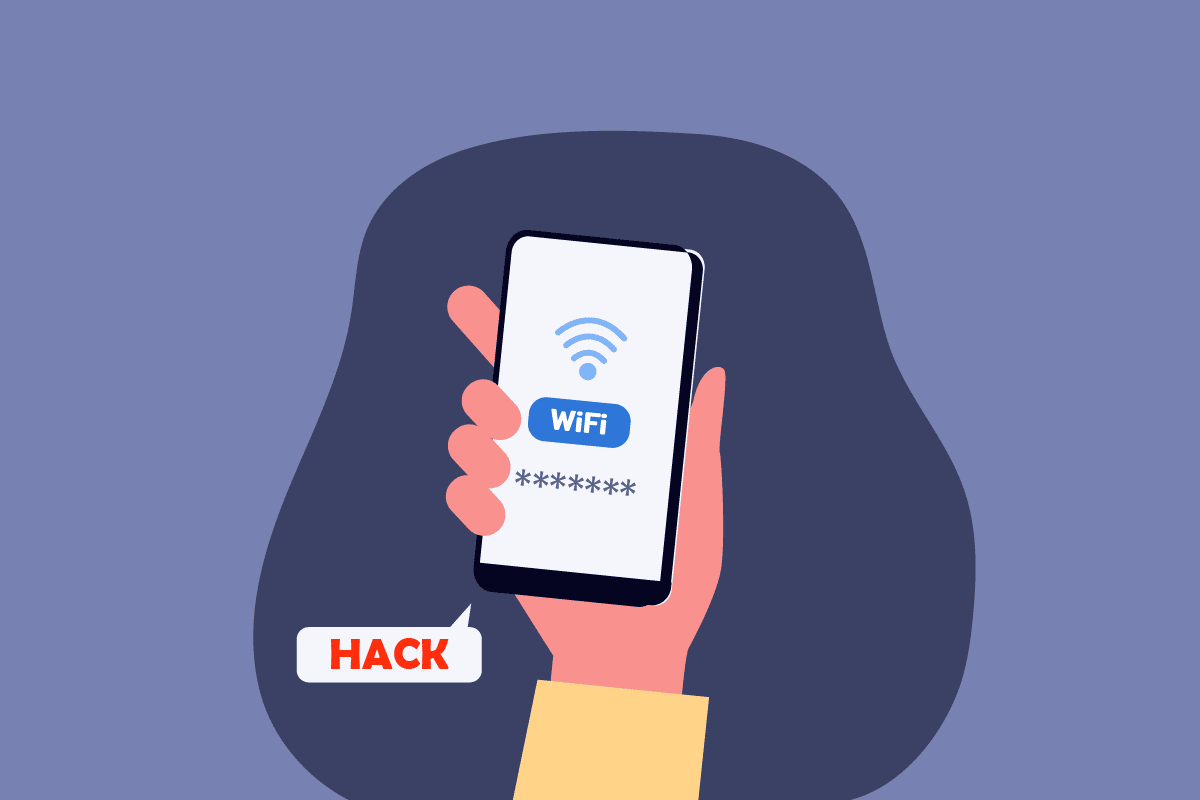
Jak złamać hasło Wi-Fi na Androidzie?
Złamanie hasła Wi-Fi na komputerze jest zazwyczaj łatwiejsze niż na urządzeniu z systemem Android. Niemniej jednak, jeśli posiadasz urządzenie mobilne z systemem Android w wersji 10, 9 lub starszej, istnieje możliwość skorzystania z kilku metod, które opiszemy poniżej. Warto również zaznaczyć, że odgadnięcie hasła Wi-Fi często wymaga użycia aplikacji zewnętrznych.
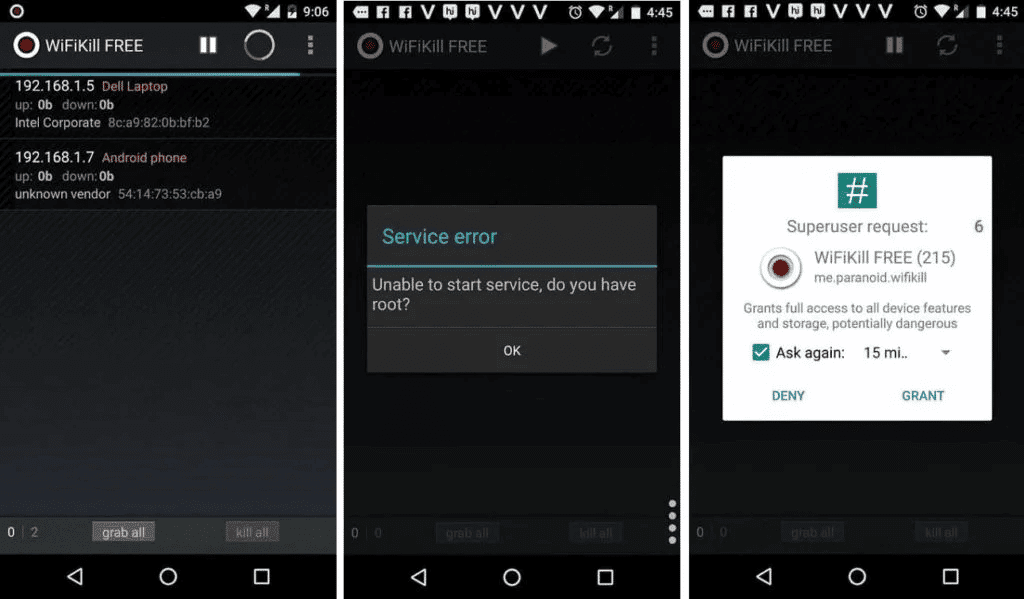
Czym jest zabezpieczenie hasłem Wi-Fi?
- Zabezpieczenie hasłem Wi-Fi, inaczej bezpieczeństwo sieci, to w istocie hasło, które stanowi klucz szyfrujący chroniący dostęp do Internetu.
- Chociaż wiele routerów bezprzewodowych posiada domyślnie ustawione hasło, użytkownicy często tworzą własne hasła, aby zwiększyć bezpieczeństwo i utrudnić nieautoryzowany dostęp.
- Hasło zabezpieczające Wi-Fi zwykle składa się z co najmniej 20 znaków, zawierających litery, cyfry i symbole.
Jakie są rodzaje zabezpieczeń haseł Wi-Fi?
Zanim przejdziemy do omawiania metod odgadywania haseł Wi-Fi na Androidzie, warto dowiedzieć się więcej o rodzajach zabezpieczeń stosowanych w sieciach Wi-Fi. Poniżej przedstawiamy trzy główne typy:
-
Wired Equivalent Privacy (WEP): WEP to jedno z najwcześniejszych i najczęściej spotykanych zabezpieczeń Wi-Fi. Jest to protokół określony w standardzie IEEE 802.11b. Jego głównym celem było szyfrowanie danych przesyłanych w zabezpieczonej sieci, aby zapobiec nieautoryzowanemu dostępowi. Obecnie WEP został zastąpiony przez nowsze protokoły, takie jak WPA i WPA2.
-
Wi-Fi Protected Access (WPA): WPA stanowi ulepszoną wersję zabezpieczeń Wi-Fi w porównaniu do WEP. Wprowadzony w 2003 roku, WPA wykorzystuje protokół TKIP (Temporal Key Integrity Protocol) do zmiany klucza szyfrującego. Jest to rozszerzenie standardu IEEE 802.11i. W przypadku WPA rozmiar klucza został zwiększony do 256 bitów, co zapewnia lepszą ochronę.
-
Wi-Fi Protected Setup (WPS): WPS to rodzaj zabezpieczenia Wi-Fi, które charakteryzuje się większą trudnością w złamaniu. Ta funkcja jest często dostępna w nowoczesnych routerach. WPS znacząco ułatwia proces łączenia się z bezpieczną siecią bezprzewodową z komputera lub innych urządzeń, dzięki czemu jest popularną funkcją w routerach.
Metoda 1: Użycie testera WPA WPS (bez rootowania)
Pierwsza metoda polega na wykorzystaniu aplikacji WPA WPS Tester. Jeśli chcesz spróbować odgadnąć nieznane hasło Wi-Fi na smartfonie, jest to dobra aplikacja na początek. WPA WPS Tester to aplikacja stworzona przez Sangiorgi SRL. Można ją łatwo pobrać ze Sklepu Google Play. Aplikacja jest znana z ułatwiania prób złamania zabezpieczeń sieci i z tego powodu jest często wykorzystywana.
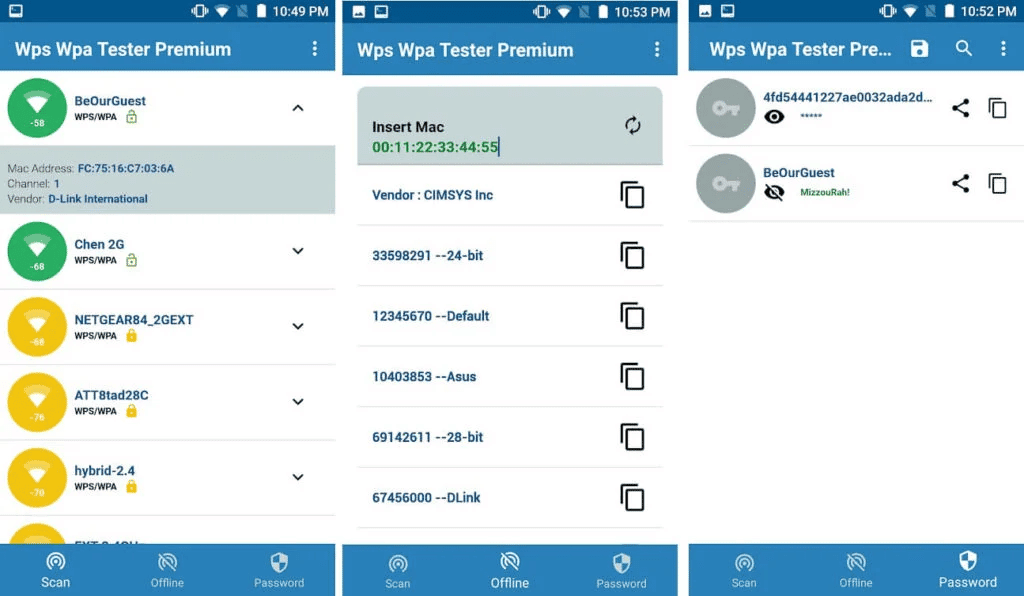
WPA WPS Tester działa poprzez skanowanie i identyfikowanie słabych punktów w sieci. Aplikacja testuje połączenie z punktem dostępowym za pomocą kodu PIN WPS, wykorzystując różnorodne algorytmy, takie jak Blink, TrendNet, Dlink, Dlink +1, Belkin (z rootem), EasyBox i inne. Prześledźmy krok po kroku instrukcje, które mogą pomóc w podjęciu próby złamania hasła Wi-Fi:
1. Otwórz Sklep Google Play na swoim urządzeniu z Androidem i zainstaluj aplikację WIFI WPS WPA TESTER.
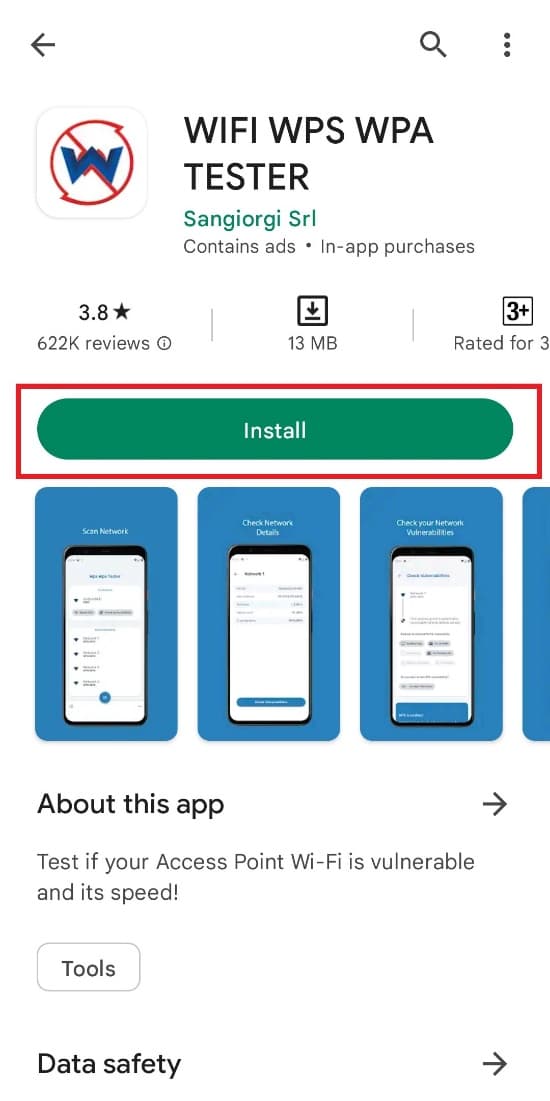
2. Następnie włącz ustawienia Wi-Fi na swoim smartfonie.
3. Uruchom aplikację i wyszukaj pobliskie sieci Wi-Fi.
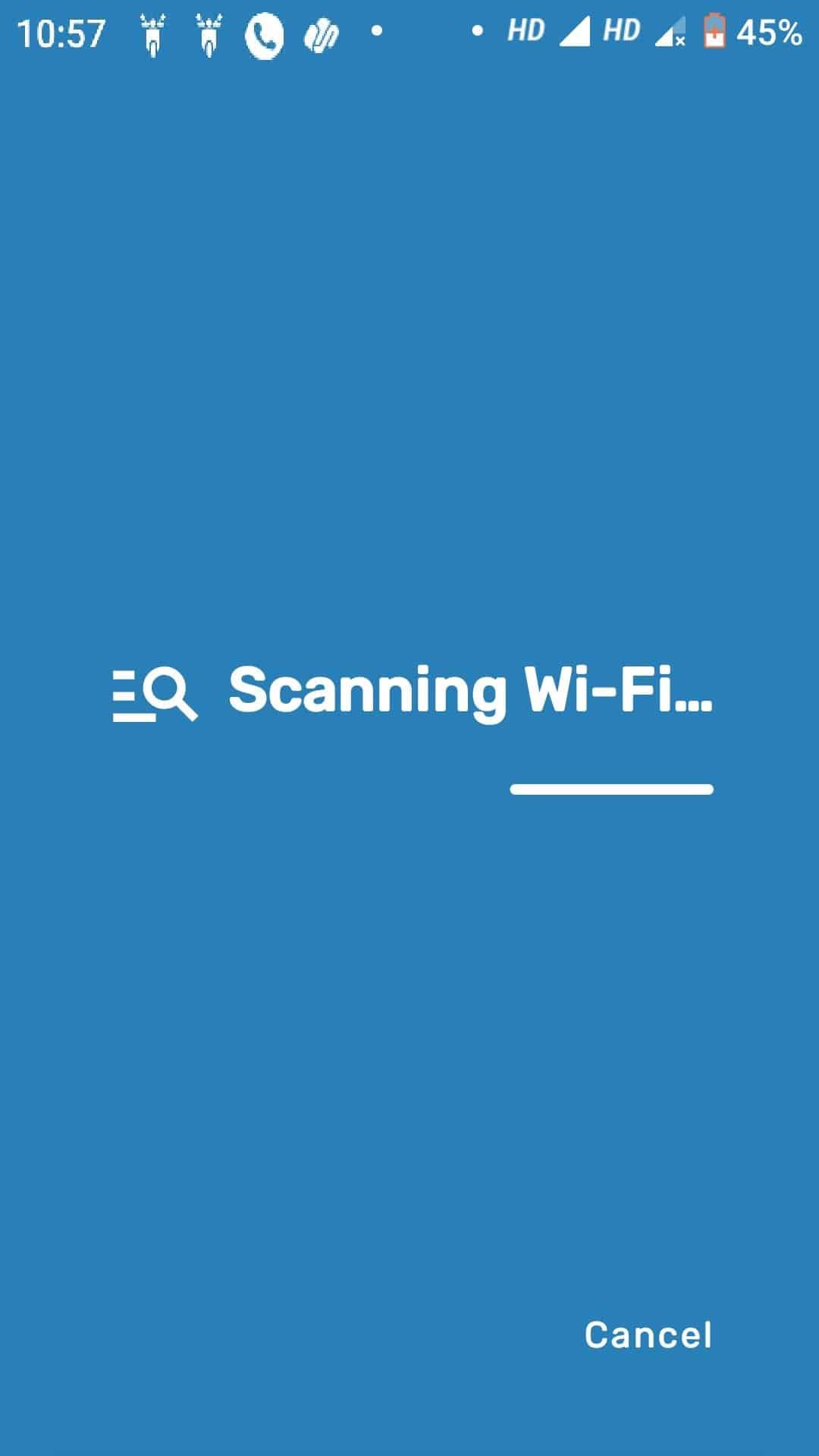
4. Wybierz sieć i spróbuj podjąć próbę złamania hasła za pomocą jednego dotknięcia.
5. Możliwe jest także ręczne wprowadzenie klucza sieciowego.
6. Aplikacja sprawdzi zabezpieczenia Wi-Fi i spróbuje różnych kombinacji słów i cyfr, aby odgadnąć hasło Wi-Fi.
Po odgadnięciu hasła aplikacja automatycznie połączy Cię z siecią.
Metoda 2: Użycie aplikacji WPSPIN (bez rootowania)
Jeśli chcesz spróbować odgadnąć nieznane hasło Wi-Fi bez rootowania urządzenia, ta metoda może być pomocna. Ta opcja jest dostępna dla routerów z obsługą WPS i wymaga użycia aplikacji WPSPIN.
1. Otwórz Sklep Play i zainstaluj aplikację WPSPIN na swoim telefonie.
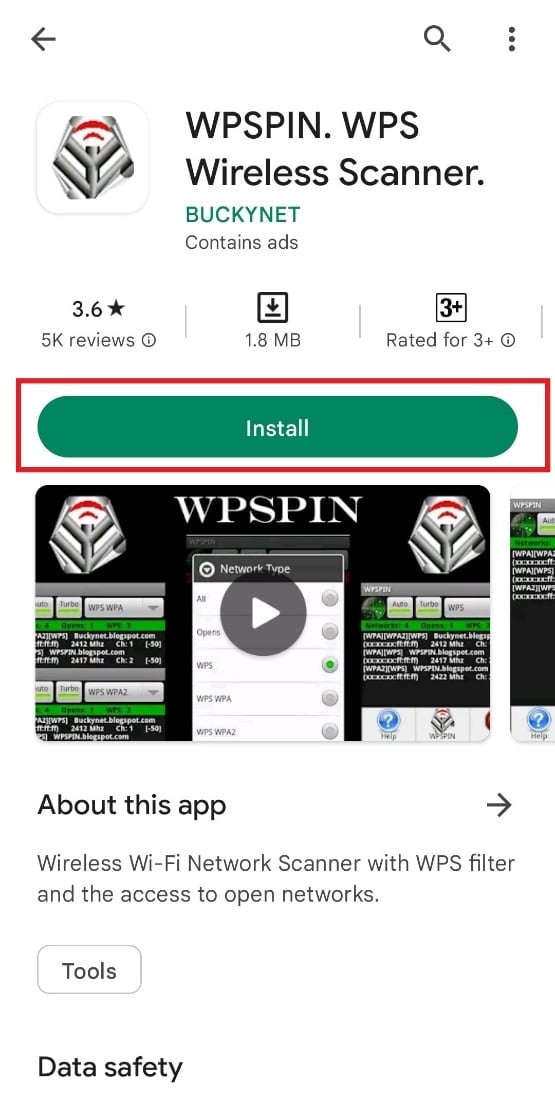
2. Po uruchomieniu aplikacja automatycznie przeskanuje pobliskie sieci Wi-Fi z włączoną obsługą WPS.
3. Następnie wybierz żądaną sieć.
4. Wprowadź 8-cyfrowy PIN sieci.
5. Otwórz ustawienia Wi-Fi w swoim telefonie i wprowadź zanotowany kod PIN.
6. Po wprowadzeniu kodu będziesz mógł korzystać z sieci Wi-Fi.
Metoda 3: Użycie Wi-Fi WPS Connect (z rootem)
Kolejna metoda odgadywania haseł Wi-Fi na Androidzie polega na użyciu aplikacji Wi-Fi WPS Connect, dostępnej w Sklepie Google Play. Aplikacja ta działa zarówno na urządzeniach zrootowanych, jak i bez rootowania. Jednak jest ona częściej preferowana w przypadku urządzeń zrootowanych ze względu na dostęp do informacji z bazy danych. Poniżej opisano kroki, które pomogą w podjęciu próby odgadnięcia hasła Wi-Fi za pomocą tej aplikacji:
1. Uruchom Sklep Play i zainstaluj aplikację Wi-Fi WPS Connect.
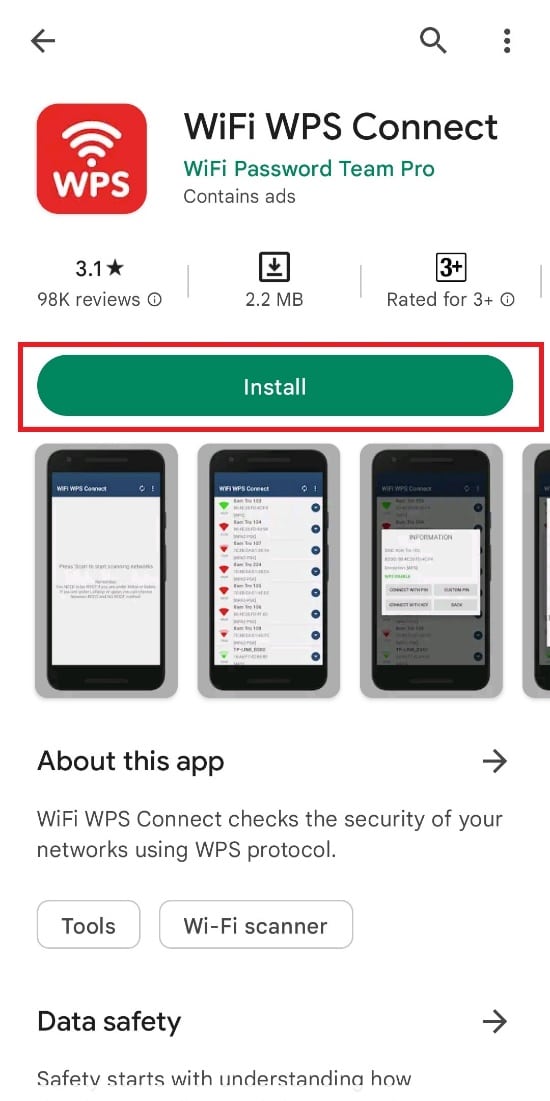
2. Włącz ustawienia Wi-Fi w swoim telefonie.
3. Uruchom aplikację i dotknij przycisku skanowania, aby wyszukać pobliskie sieci Wi-Fi.
4. Wybierz sieć i dotknij jej, aby rozpocząć próbę odgadnięcia hasła.
5. Dotknij przycisku, aby rozpocząć proces „hakowania”.
6. Aplikacja spróbuje odgadnąć hasło, używając najczęściej spotykanych kluczy.
7. Na koniec dotknij przycisku Połącz z siecią, aby spróbować się połączyć.
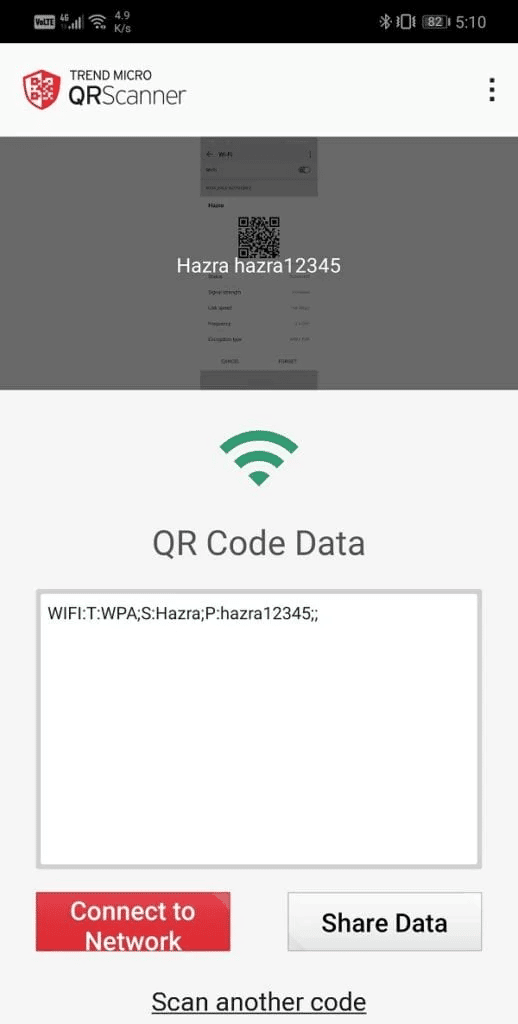
Czy można spróbować odgadnąć hasło Wi-Fi na Androidzie bez aplikacji?
Jak już wiemy, próba odgadnięcia hasła Wi-Fi za pomocą aplikacji jest stosunkowo łatwa. Jednak bez korzystania z aplikacji i ich specjalnego oprogramowania, próba odgadnięcia zabezpieczeń Wi-Fi z telefonu z systemem Android jest bardzo trudna. Właśnie dlatego w Sklepie Google Play dostępnych jest wiele darmowych aplikacji, które można wykorzystać do prób odgadnięcia haseł sieci Wi-Fi.
Najczęściej zadawane pytania (FAQ)
P1. Czy sieć Wi-Fi jest łatwa do złamania?
Odp. Tak, zabezpieczenia Wi-Fi mogą być podatne na ataki. Istnieje możliwość, że Twoja sieć Wi-Fi została już naruszona, a Ty nie masz o tym pojęcia. Atak na Wi-Fi może polegać na przejęciu serwerów nazw domen (DNS), co może prowadzić do naruszenia zabezpieczeń i wielu szkód.
P2. Czy ktoś może „zhakować” moją sieć Wi-Fi bez znajomości hasła?
Odp. Jeśli Twoja sieć jest zabezpieczona protokołem WPA/WPA2 z domyślną konfiguracją kodu PIN WPS, istnieje możliwość, że ktoś może uzyskać dostęp bez znajomości hasła. Haker musi jedynie odnaleźć domyślny kod PIN dla Twojego routera w Internecie.
P3. Gdzie można znaleźć hasło do sieci Wi-Fi?
Odp. Hasło Wi-Fi jest wyświetlane w polu Klucz bezpieczeństwa sieci. Możesz je zmienić, aby zwiększyć bezpieczeństwo.
P4. Jakie jest najsilniejsze hasło do sieci Wi-Fi?
Odp. Aby wzmocnić swoją sieć Wi-Fi, warto użyć silnego hasła, które składa się z co najmniej 12 znaków, w tym cyfr, dużych i małych liter, symboli i znaków interpunkcyjnych.
P5. Dlaczego ludzie próbują hakować sieci Wi-Fi?
Odp. Osoby, które próbują uzyskiwać nieautoryzowany dostęp do sieci Wi-Fi, nazywamy hakerami. Hakerzy mogą próbować przejąć kontrolę nad Twoją siecią Wi-Fi w celu szpiegowania Twojej aktywności w Internecie, przechwytywania Twoich rozmów, kradzieży danych osobowych (np. numerów kart kredytowych), haseł do kont w mediach społecznościowych oraz dostępu do aplikacji bankowych.
***
Mamy nadzieję, że ten artykuł o tym, jak odgadnąć nieznane hasło Wi-Fi na Androidzie, okazał się dla Ciebie przydatny. Omówiliśmy w nim różne typy zabezpieczeń Wi-Fi oraz metody, które można spróbować zastosować z pomocą aplikacji na Androida. Jeśli masz jakieś pytania, wątpliwości lub sugestie, zapraszamy do umieszczenia ich w sekcji komentarzy.
newsblog.pl
Maciej – redaktor, pasjonat technologii i samozwańczy pogromca błędów w systemie Windows. Zna Linuxa lepiej niż własną lodówkę, a kawa to jego główne źródło zasilania. Pisze, testuje, naprawia – i czasem nawet wyłącza i włącza ponownie. W wolnych chwilach udaje, że odpoczywa, ale i tak kończy z laptopem na kolanach.